Microsoft sözcüsü David Dennis “Sadece bir düğmeye basmıyoruz, 400 milyon makine güncelleniyor ve interneti kırıyoruz” diyor.
Hayır, Windows 10 Oluşturucu Güncelleştirmesi neredeyse bu kadar hızlı olmayacak. Microsoft, güncellemeleri boğazınızdan atmak istemediğinizi söylemediğiniz zaman yüksek sesle ve net bir şekilde duyduğunu duydu - bu nedenle şirket, işletim sisteminde uzun bir gelişme listesi vaat etse bile, yavaş ve ölçülen bir yayın olacak.
Windows 10 Oluşturucu Güncellemesi 11 Nisan’da resmi olarak başlatılıyor . Ancak ilk gün bilgisayarınızdaki ücretsiz güncelleştirmeyi otomatik olarak bulmayı beklememelisiniz. Microsoft, herkesin görmesi birkaç ay sürebilir, ve o zaman bile hazır olana kadar erteleme fırsatınız olduğunu söylüyor.
Dennis, Microsoft'un yeni güncelleştirmenin bilgisayarlarında öngörülemeyen sorunlara yol açmayacağından emin olmak için bireysel bilgisayar donanımı üreticileri ile birlikte çalıştığını ekleyerek, “zarar verme” kılavuz ilkesiyle girdik ”diyor. (Bir kadın geçen Haziran ayında Microsoft’a 10.000 dolarlık dava açtı.)
Ancak, Windows 10 Oluşturucu Güncelleştirmesi'ni en kısa zamanda almak istiyorsanız, uyarıların alınmasına ne dersiniz? İşte size bu yeni özellikleri daha hızlı getirebilecek dört teknik.
Windows Update'i deneyin
Açık, evet? Ancak, son birkaç hafta içinde Windows Update'i kontrol etmediyseniz, tekrar kontrol etmek isteyebilirsiniz. Microsoft, doğrudan Windows Update ayar ekranında Windows 10 Oluşturucu Güncellemesi'nin reklamını yapmaktadır. Bu gibi görünüyor:

", " modalTemplate ":" {{content}} ", " setContentOnInit ": false} '>
"Evet, nasıl yapılacağını göster" düğmesine basarsanız, güncellemeyi size daha hızlı getireceği konusunda tam olarak emin değilim. Ancak ilginizi Microsoft'a kaydettirdiği için, muhtemelen basmaya da zarar vermeyecektir.
Güncelleme kullanılabilir olduğunda, adımlar kabaca her zamankiyle aynı olmalıdır:
- Ayarlar menüsünü açın ve Güncelleme ve güvenlik> Windows Güncelleme'ye gidin.
- Bilgisayarınızdan en son güncellemeleri taramasını istemek için Güncellemeleri denetle'yi tıklayın. Güncelleme otomatik olarak indirilecek ve yüklenecektir.
- Bilgisayarınızı yeniden başlatmak ve yükleme işlemini tamamlamak için Şimdi Yeniden Başlat'ı veya daha sonra yeniden başlatmak isterseniz Bir zaman seçin veya Ertele'yi tıklatın.
Windows Insider Programına Katılın
En hızlı ve aynı zamanda Windows özelliklerini hızlıca kazanmanın en kesin yolu: Microsoft'un bilgisayarınıza bitmemiş sürümlerini yüklediği bir programı seçin. Windows Insiders zaten Oluşturucu Güncelleştirmesi'nin önceki sürümleriyle aylardır oynuyor.
Bu çay bardağınız gibi geliyorsa, yapmanız gerekenler:
- Ayarlar menüsünü açın ve Güncelleme ve güvenlik> Windows Update bölümüne gidin .
- Gelişmiş seçenekleri seçin.
- İçeriden Önizlemeyi Alın altında, Başlayın öğesini seçin ve ardından gelen istemlere Evet deyin. Bilgisayarınızı yeniden başlatmanız gerekecek ve güncelleme izlenmeden önce birkaç gün beklemeniz gerekebilir.
Güncelleştirmeyi Microsoft'tan el ile indirin
Microsoft, Yazılım İndirme sayfasını Yaratıcılar Güncellemesi ile güncelledi. Güncelleştirmeyi yüklemek için bu bağlantıdan Windows 10 Yükseltme Yardımcısı veya Medya Oluşturma Aracı'nı indirebilirsiniz.

", " modalTemplate ":" {{content}} ", " setContentOnInit ": false} '>
Yükseltmek:
- Bu bağlantıda, Windows 10 Yükseltme Asistanını indirmek için Şimdi Yükselt düğmesine tıklayın.
- İndirilenler klasörünüzden başlattığınızda güncellemeleri tarayacaktır.
- İçerik Oluşturucu Güncellemesi hazır olduğunda, o noktaya kurar - eğer değilse, güncel olduğunuzu size söylemesi gerekir.
Yükseltmenin başka bir yolu:
- Bu bağlantıda, Windows 10 Media Creation Tool'u açmak için Şimdi indir aracını tıklayın.
- İndirilenler klasöründen başlatın ve Şimdi bu bilgisayarı yükseltin seçimini yapın .
- Araç, Windows 10 görüntü dosyasını (ISO) otomatik olarak indirir ve yüklemeye çalışır.
Temiz bir yükleme yapmayı deneyin
Artık tehlikeli bölgedeyiz: temiz bir kurulum PC'nizi silmek anlamına gelir, bu nedenle herhangi bir eski uygulama parçasını engellemeden en taze Windows kopyasına sahip olursunuz. (Microsoft, Oluşturucular Güncellemesi'ni yüklemeden önce denemiş olsaydı, yeni sıcaklık yerine temiz bir Anniversary Edition kopyası çıkardı.)
Ancak - ne yaptığınızı bildiğinizi varsayalım - tüm talimatlarımızı burada bulacaksınız. Görüntüyü sıfırdan indiren insanlara yönelik talimatlarımız olduğundan, "Windows 7/8 makineleri için" başlıklı bölüme atlayın.











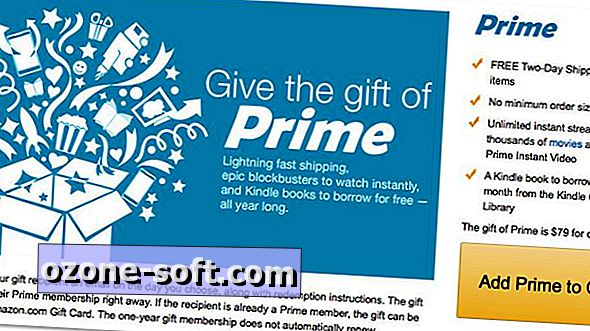

Yorumunuzu Bırakın